Trong iOS 18 và macOS 15 Sequoia, Apple đã giới thiệu một tính năng đột phá mang tên iPhone Mirroring, cho phép bạn tương tác với một phiên bản ảo của iPhone ngay trên bất kỳ máy Mac chạy chip Apple Silicon hoặc Intel có chip bảo mật T2. Ban đầu, nhiều người có thể tự hỏi liệu tính năng này có thực sự hữu ích khi iPhone thực đã nằm trong tay. Tuy nhiên, sau một thời gian trải nghiệm, tôi nhận ra iPhone Mirroring mang lại nhiều lợi ích thiết thực, giúp tối ưu hóa công việc và giải trí hàng ngày một cách đáng kinh ngạc. Nó không chỉ là một công cụ tiện ích mà còn là cầu nối liền mạch giữa hai thiết bị, phá bỏ rào cản thao tác để mang lại hiệu suất tối đa.
1. Xác thực thanh toán dễ dàng từ ứng dụng ngân hàng
Khi thực hiện các giao dịch thanh toán trực tuyến bằng thẻ ngân hàng hoặc thẻ tín dụng, tôi thường xuyên cần xác minh giao dịch thông qua các ứng dụng ngân hàng hoặc thẻ tín dụng trên iPhone. Việc đăng nhập vào ứng dụng bằng mã passcode giúp xác nhận danh tính, bảo vệ tôi khỏi các rủi ro gian lận.
Nếu đang thanh toán trực tuyến trên máy Mac, quá trình này có thể gây gián đoạn. Tôi phải rời khỏi máy tính, tìm iPhone, mở ứng dụng ngân hàng, xác thực bằng Face ID, xác nhận thanh toán, sau đó quay lại Mac để hoàn tất giao dịch. Vì hầu hết các ứng dụng ngân hàng chưa có phiên bản dành cho Mac, việc xác thực qua iPhone là cách duy nhất.
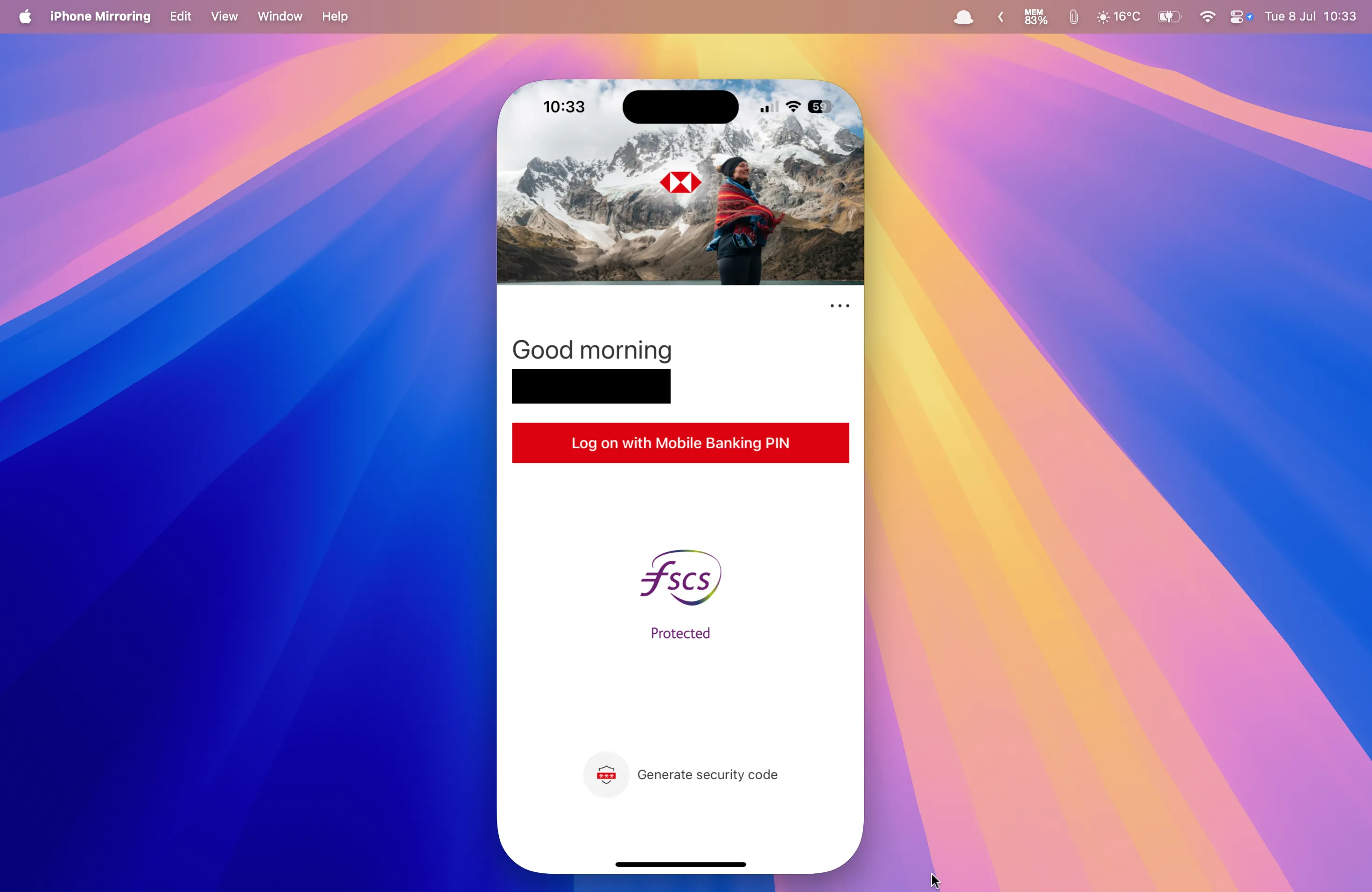 Ứng dụng ngân hàng HSBC chạy trên iPhone Mirroring, hiển thị trên màn hình Mac.
Ứng dụng ngân hàng HSBC chạy trên iPhone Mirroring, hiển thị trên màn hình Mac.
Với iPhone Mirroring, toàn bộ quy trình này có thể thực hiện trực tiếp từ máy Mac. Khi cần xác thực thanh toán, tôi chỉ cần mở ứng dụng ngân hàng thông qua iPhone Mirroring, đăng nhập bằng mã passcode (vì không thể sử dụng Face ID qua iPhone Mirroring) và xác nhận giao dịch ngay trên Mac. Toàn bộ quá trình diễn ra liền mạch mà không cần chạm vào iPhone.
2. Kéo thả tệp trực tiếp vào ứng dụng
AirDrop là một công cụ vô cùng hữu ích mà tôi thường xuyên sử dụng, mang lại cảm giác kỳ diệu khi tệp được truyền không dây giữa iPhone và Mac. Tuy nhiên, iPhone Mirroring cung cấp một phương pháp chuyển tệp khác, linh hoạt hơn đáng kể.
Tôi có thể sử dụng iPhone Mirroring để chuyển tệp từ iPhone sang Mac hoặc ngược lại. Chỉ cần kéo và thả tệp từ Mac vào cửa sổ iPhone Mirroring, hoặc kéo từ iPhone ảo ra màn hình Mac, tệp sẽ tự động được chuyển.
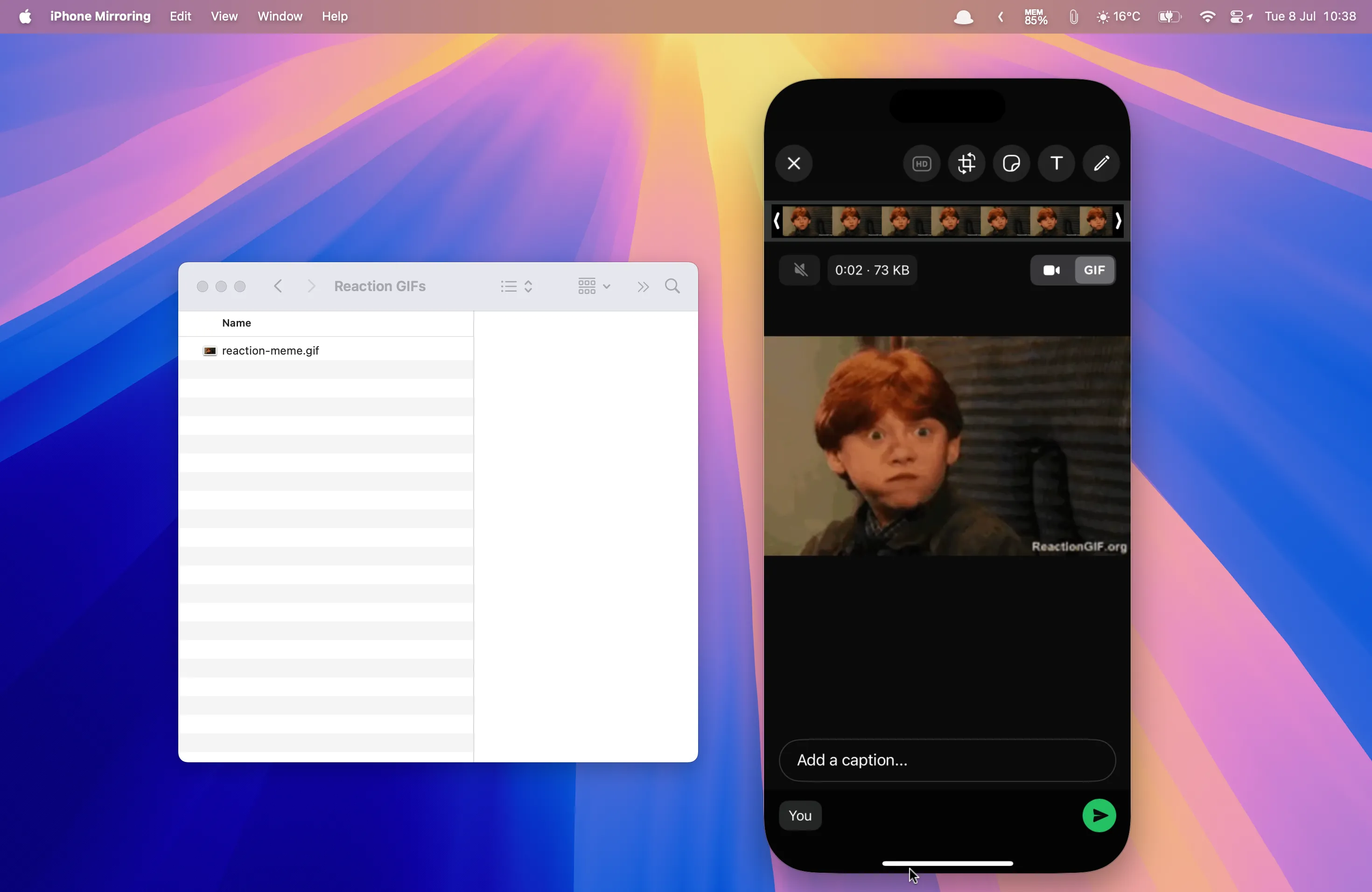 Kéo thả GIF từ máy Mac vào ứng dụng WhatsApp đang chạy trên iPhone Mirroring.
Kéo thả GIF từ máy Mac vào ứng dụng WhatsApp đang chạy trên iPhone Mirroring.
Lý do chính khiến phương pháp này hữu ích hơn AirDrop là khả năng kiểm soát vị trí lưu tệp. Khi dùng AirDrop, tệp được chuyển từ iPhone sang Mac thường mặc định lưu vào thư mục Tải về (Downloads), ngay cả khi tôi muốn lưu ở nơi khác. Tương tự, ảnh AirDrop từ Mac sang iPhone sẽ tự động vào ứng dụng Ảnh (Photos), dù có thể tôi muốn sử dụng ở nơi khác.
Với iPhone Mirroring, tôi có nhiều quyền kiểm soát hơn. Khi chuyển tệp từ iPhone sang Mac, tôi có thể kéo trực tiếp vào bất kỳ thư mục nào mình muốn, thay vì luôn phải qua thư mục Tải về. Đặc biệt, khi di chuyển tệp từ Mac sang iPhone, tôi có thể kéo thả trực tiếp vào các ứng dụng. Ví dụ, nếu tôi muốn gửi một GIF phản ứng hoàn hảo qua WhatsApp mà GIF đó đang lưu trên Mac, thay vì AirDrop GIF sang iPhone (nó sẽ lưu vào ứng dụng Ảnh) rồi mới thêm vào tin nhắn WhatsApp, tôi có thể kéo thả GIF trực tiếp vào cuộc trò chuyện WhatsApp thông qua iPhone Mirroring và gửi đi ngay lập tức. Dù có thể dùng Universal Clipboard để sao chép và dán tệp giữa Mac và iPhone, nhưng khi sao chép GIF từ Mac và dán vào WhatsApp, chỉ tên tệp được dán. iPhone Mirroring cho phép dán trực tiếp hình ảnh GIF vào cuộc trò chuyện.
3. Tạo mã 2FA nhanh chóng ngay trên Mac
Một lợi ích khác của iPhone Mirroring là khả năng tạo mã xác thực hai yếu tố (2FA). Tôi sử dụng hai ứng dụng 2FA khác nhau (Duo và Google Authenticator), cả hai đều có ứng dụng iPhone nhưng không có ứng dụng Mac. Điều này có nghĩa là nếu tôi đăng nhập vào một tài khoản yêu cầu xác thực hai yếu tố trên Mac, tôi phải lấy iPhone ra, mở ứng dụng liên quan, tạo mã, sao chép mã đó, dán vào Mac, sau đó mới tiếp tục đăng nhập.
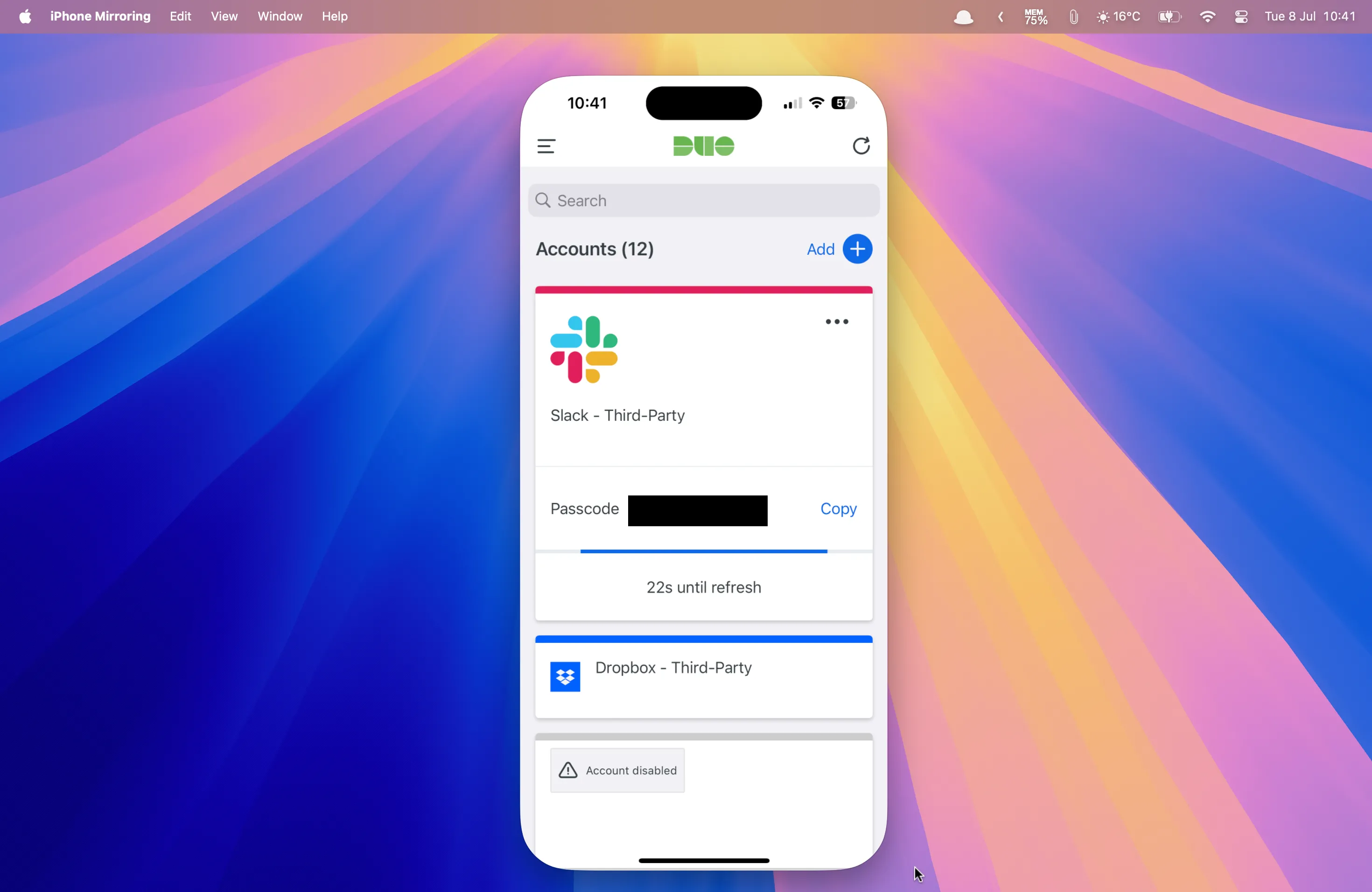 Ứng dụng xác thực hai yếu tố Duo hiển thị trên iPhone Mirroring trên Mac.
Ứng dụng xác thực hai yếu tố Duo hiển thị trên iPhone Mirroring trên Mac.
Với iPhone Mirroring, tôi có thể tạo mã trực tiếp trên Mac, ngay cả khi các ứng dụng xác thực không cung cấp phiên bản Mac. Điều này cho phép tôi hoàn thành mọi thao tác đăng nhập trực tiếp từ máy tính để bàn mà không cần phải chuyển đổi qua lại giữa Mac và iPhone.
4. Ghi nhật ký với bàn phím vật lý qua ứng dụng Journal
Ứng dụng Journal của Apple là một ứng dụng ghi nhật ký miễn phí tuyệt vời. Nó cung cấp các gợi ý hữu ích dựa trên hoạt động của tôi, tự động chọn ảnh để thêm vào các mục nhật ký, đưa ra các gợi ý viết nếu tôi bí ý tưởng, và thậm chí cho phép tôi ghi lại tâm trạng để tự động lưu vào ứng dụng Sức khỏe.
Tuy nhiên, có một hạn chế lớn: ứng dụng này hiện chỉ có sẵn trên iPhone và iPad, điều này không lý tưởng cho việc nhập các mục nhật ký dài. Nếu bạn có bàn phím iPad, việc này dễ dàng hơn một chút, nhưng việc gõ những suy nghĩ sâu sắc nhất của mình trên màn hình iPhone thì hoàn toàn không tối ưu.
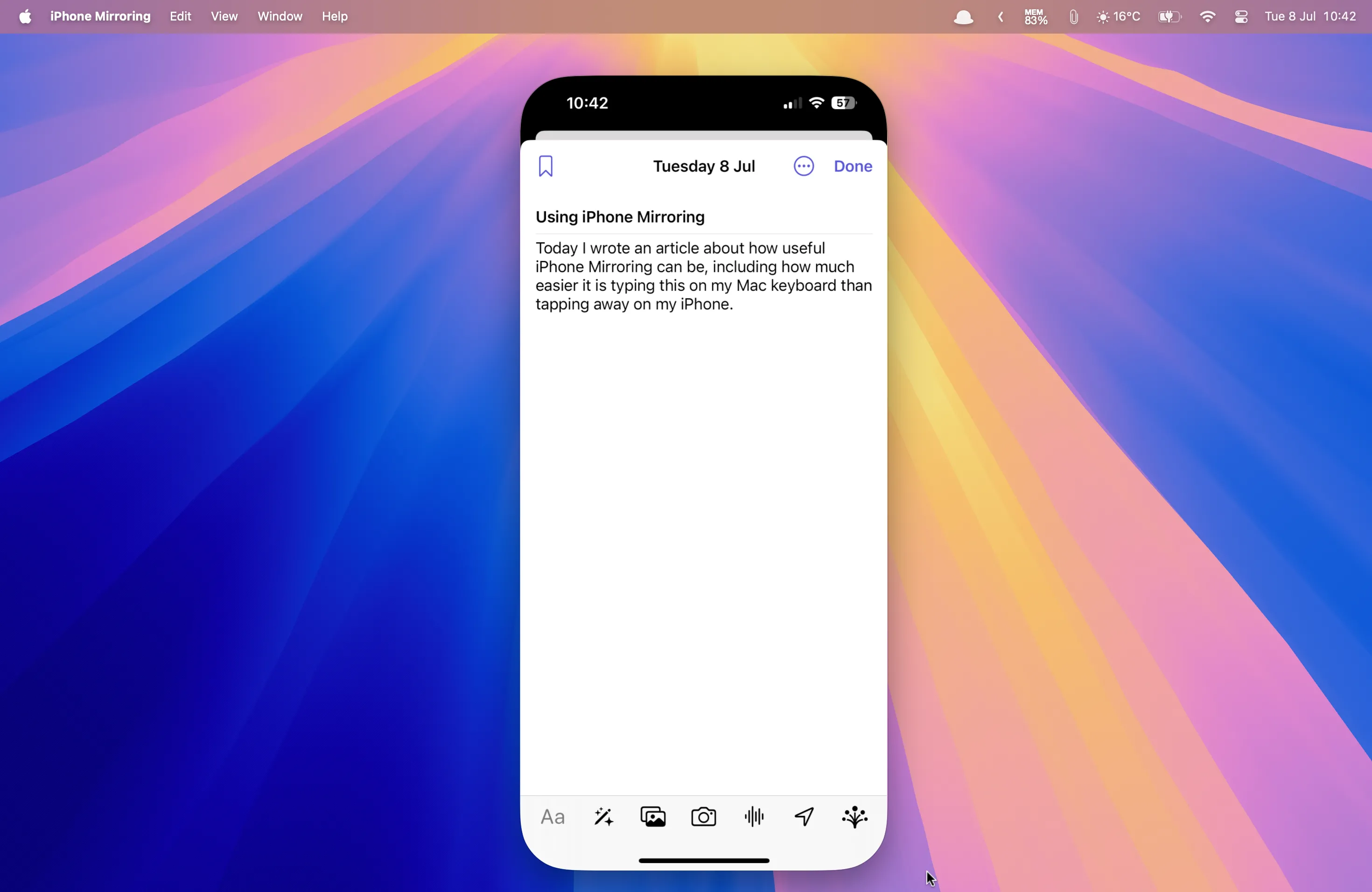 Màn hình ứng dụng Journal của Apple hiển thị trên iPhone Mirroring, gõ nội dung nhật ký bằng bàn phím Mac.
Màn hình ứng dụng Journal của Apple hiển thị trên iPhone Mirroring, gõ nội dung nhật ký bằng bàn phím Mac.
May mắn thay, với iPhone Mirroring, tôi có thể mở ứng dụng Journal trên Mac và gõ các mục nhật ký bằng bàn phím vật lý của Mac một cách thoải mái. Điều này giúp việc thêm các mục nhật ký nhanh hơn và dễ dàng hơn rất nhiều, đến mức iPhone Mirroring gần như đáng giá chỉ riêng cho việc sử dụng ứng dụng Journal. Ứng dụng Journal dự kiến sẽ có mặt trên Mac trong macOS 26, nhưng phải đến tháng 9 hoặc tháng 10 năm 2025. Trong thời gian chờ đợi, iPhone Mirroring là giải pháp hoàn hảo để nhập mọi mục nhật ký của tôi.
5. Chơi game “Slay the Spire” thoải mái hơn trên màn hình lớn
Đây là một lợi ích to lớn đối với tôi. Tôi đã “nghiện” trò chơi roguelike deck-building tuyệt vời Slay the Spire, một tựa game tôi có thể tải miễn phí trên iPhone thông qua đăng ký Apple Arcade. Tôi chuyển sang Slay the Spire sau khi đã tận hưởng tựa game Balatro có lối chơi tương tự.
Vấn đề với Slay the Spire trên iPhone là một số văn bản quá nhỏ, khiến mắt tôi khó nhìn rõ. Tôi thường xuyên phải nheo mắt để cố gắng xem ba lá bài được đề xuất sau một vòng đấu khốc liệt. Mặc dù có thể sử dụng tính năng trợ năng của iPhone để phóng to màn hình, nhưng làm vậy lại khiến các phần khác của màn hình bị cắt, nên không thực sự hiệu quả.
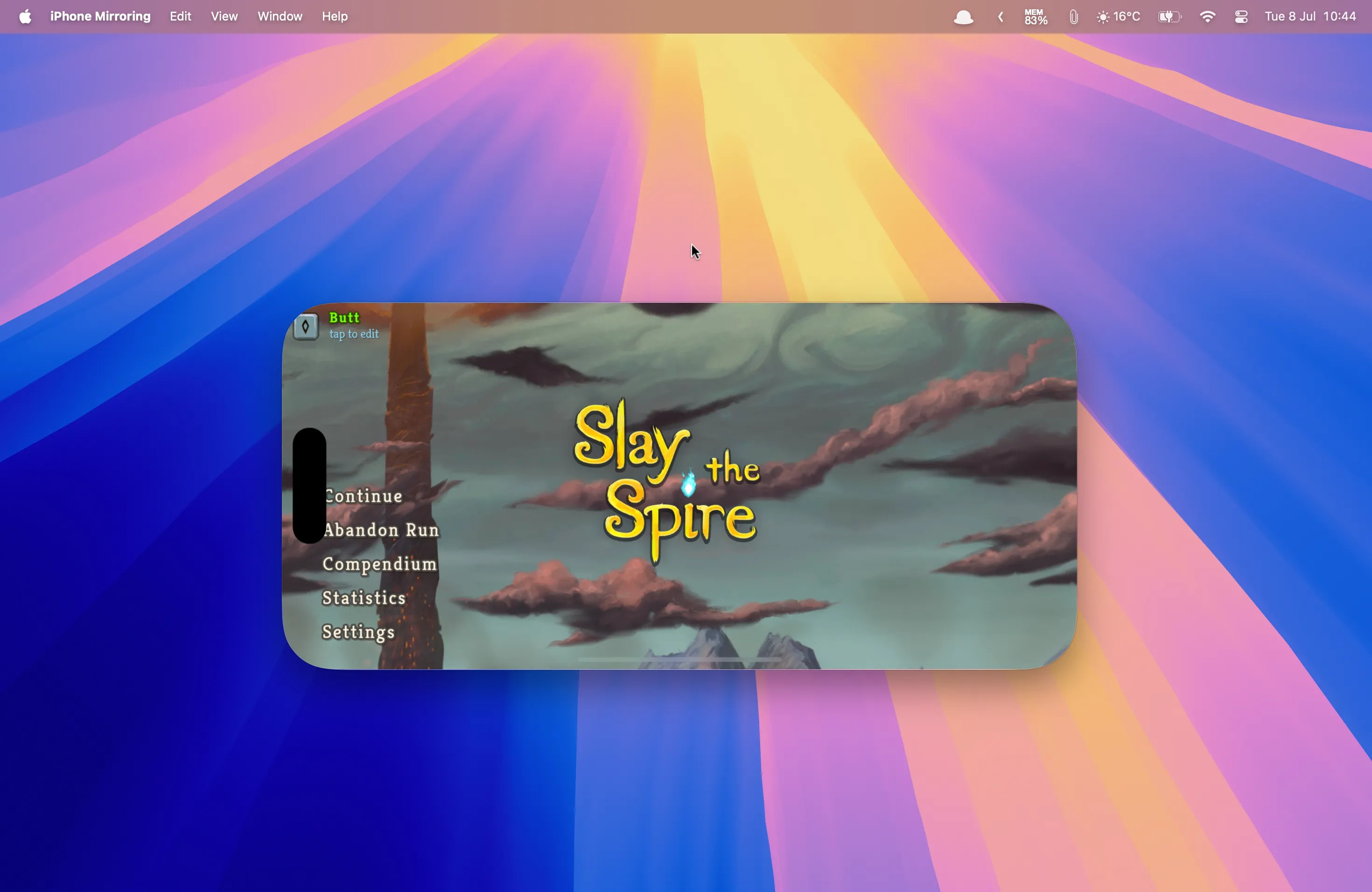 Trò chơi Slay the Spire đang chạy trên iPhone Mirroring, hiển thị trên màn hình Mac lớn hơn.
Trò chơi Slay the Spire đang chạy trên iPhone Mirroring, hiển thị trên màn hình Mac lớn hơn.
Tôi từng nghĩ rằng có thể cài đặt Slay the Spire trên Mac tương tự như Balatro, nhưng thật không may, trò chơi này không có ứng dụng Mac thông qua Apple Arcade. Tôi có thể mua phiên bản Steam, nhưng điều đó đồng nghĩa với việc phải trả thêm 25 đô la và không thể tiếp tục màn chơi đang dang dở trên iPhone. Tuy nhiên, tin vui là tôi có thể chơi Slay the Spire trên Mac bằng iPhone Mirroring.
Kích thước văn bản khi sử dụng iPhone Mirroring giống như trên iPhone. Tuy nhiên, khi tôi tăng độ phóng đại trên màn hình Mac (sử dụng Cmd+Option+=), không gian màn hình đủ rộng để toàn bộ trò chơi vẫn hiển thị đầy đủ. Điều này có nghĩa là tôi có thể chơi Slay the Spire trên Mac với văn bản đủ lớn để đọc, giảm thiểu lý do cho những lần “game over” liên tiếp.
Khi iPhone Mirroring lần đầu tiên được giới thiệu, tôi đã rất ấn tượng nhưng gần như ngay lập tức ngừng sử dụng vì không nghĩ ra điều gì có thể làm với nó mà không thể làm trực tiếp trên iPhone. Tuy nhiên, theo thời gian, tôi bắt đầu sử dụng nó ngày càng nhiều, và giờ đây, thật khó để hình dung cuộc sống không có nó. Nếu bạn chưa khai thác hết tiềm năng của iPhone Mirroring, tôi thực sự khuyên bạn nên thử lại; dù chưa hoàn hảo, nhưng nó thực sự hữu ích và mang lại giá trị bất ngờ. Bạn nghĩ sao về tính năng này? Hãy chia sẻ ý kiến của bạn ở phần bình luận!